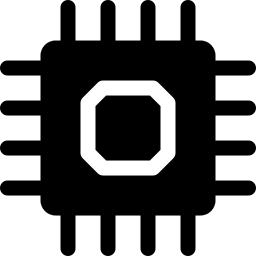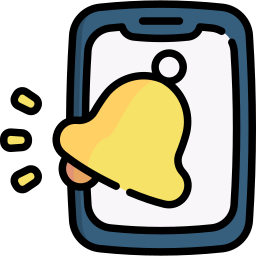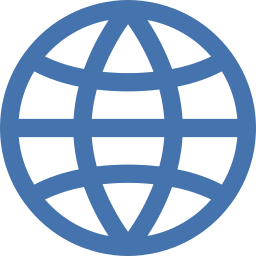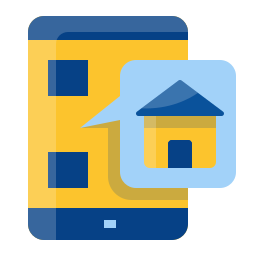Как создать новую папку на Samsung Galaxy Tab A6?
У вас слишком много приложений на главном экране вашего Samsung Galaxy Tab A6, и вы хотели бы их немного сгруппировать. Группировка приложений в папки будет визуально более приятной. В этом уроке мы покажем вам, как создать новую папку на Samsung Galaxy Tab A6 и сгруппировать приложения вместе. Затем узнайте, как переименовать эту новую папку. Во-вторых, вы узнаете, как создать папку в памяти вашего Samsung Galaxy Tab A6. Наконец, узнайте, как удалить папку, созданную на главном экране.

Как создать новую папку приложений на Samsung Galaxy Tab A6?
Все приложения по умолчанию присутствуют на главном экране вашего Samsung Galaxy Tab A6. Когда у вас много приложений, они могут быстро загромождать ваш домашний экран. Желательно сгруппировать приложения, относящиеся к одной теме. В частности, объединение музыкальных приложений в группы. Таким образом, чтобы создать новую папку внутри вашего дома, прочтите следующие шаги:
- На главном экране Samsung Galaxy Tab A6 нажмите и удерживайте приложение.
- Удерживая давление, перетащите приложение в другое приложение, которое хотите сгруппировать.
- Отпустите, когда два приложения сгруппированы вместе
Это хорошо, вы создали новую папку на главном экране своего Samsung Galaxy Tab A6, чтобы сгруппировать два приложения вместе.
Программы для Windows, мобильные приложения, игры - ВСЁ БЕСПЛАТНО, в нашем закрытом телеграмм канале - Подписывайтесь:)

Чтобы иметь возможность размещать новые приложения в этой новой папке, у вас есть два решения:
- либо вы нажимаете на папку, а внизу папки нажимаете Добавить приложения
- либо вы нажимаете на другое приложение и перетаскиваете его на уровень папки
Как переименовать эту новую папку приложения?
Чтобы иметь возможность переименовать папку, вам нужно будет перейти в новую папку, которую вы создали. Когда вы находитесь на уровне папки, вы найдете вверху папки фразу «Введите имя папки», нажмите на нее. Затем введите имя папки и подтвердите. Чтобы изменить цвет папки, щелкните белую точку в правом верхнем углу папки и выберите желаемый цвет папки.
Удалить папку с главного экрана
Чтобы удалить папку с главного экрана Samsung Galaxy Tab A6, у вас есть два варианта.
- Первый – это полное удаление папки: нажмите и удерживайте значок папки и нажмите «Удалить». Это решение не удалит все ваши приложения.
- Второй вариант – вывести каждое приложение из этой папки, перетащив их за пределы папки. Нажмите и удерживайте значок каждого приложения и выйдите из него. После выхода из предпоследнего приложения папка будет удалена автоматически. Последнее приложение на уровне файла автоматически появится на главном экране.
Как создать новую папку в хранилище вашего Samsung Galaxy Tab A6?
Когда мы говорим о создании папки, мы также говорим о папках в хранилище вашего Samsung Galaxy Tab A6. Действительно, внутри Samsung Galaxy Tab A6 можно добавлять папки. Чтобы иметь возможность создать новую папку, вам нужно будет выполнить следующие шаги:
- Перейдите в папку Мои файлы
- Затем в желаемом месте для хранения, либо на SD-карте, либо во внутренней памяти.
- Затем щелкните меню, представленное тремя точками.
- Затем нажмите Создать папку.
- Затем переименуйте новую папку и нажмите «Создать».
Как создать новую папку с фотографиями на Samsung Galaxy Tab A6?
Ваш Samsung Galaxy Tab A6 по умолчанию создает фотоальбомы (камера, снимок экрана, Facebook, Instagram, …). Однако, если вы хотите создать свою собственную папку с фотографиями на своем Samsung Galaxy Tab A6 и выбрать, что в нее входит, см. Нашу статью. Если вы ищете другие решения для своего Samsung Galaxy Tab A6, мы приглашаем вас ознакомиться с другими статьями в категории: Samsung Galaxy Tab A6.
Программы для Windows, мобильные приложения, игры - ВСЁ БЕСПЛАТНО, в нашем закрытом телеграмм канале - Подписывайтесь:)